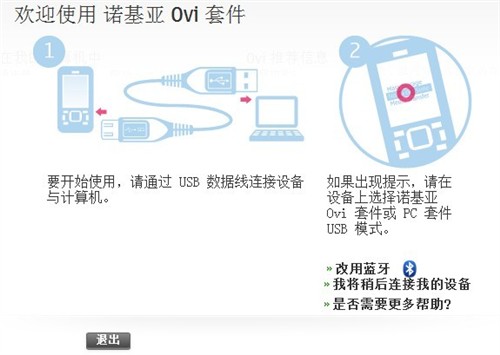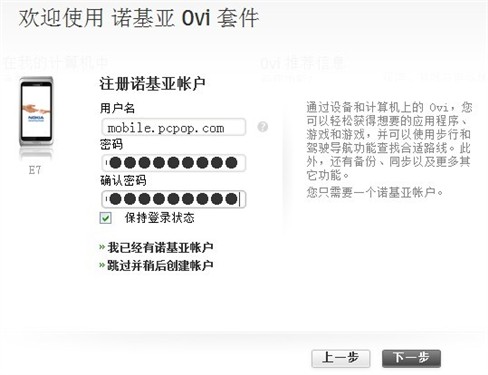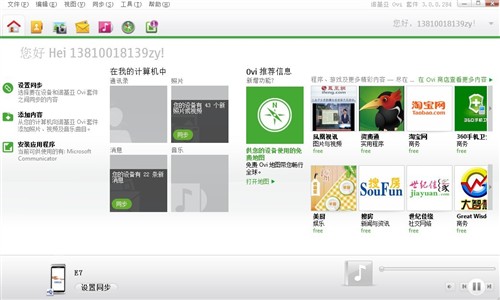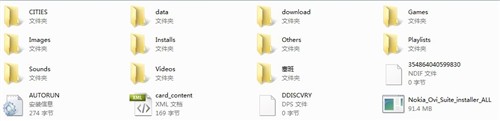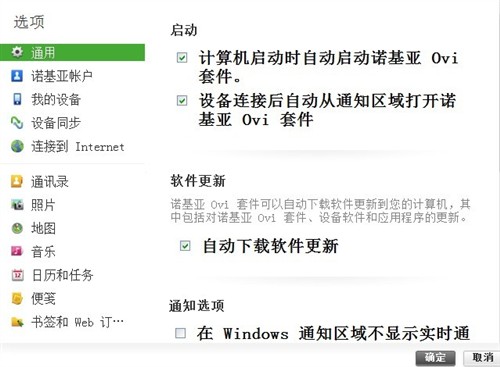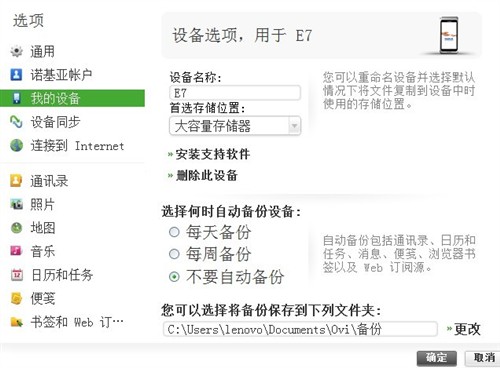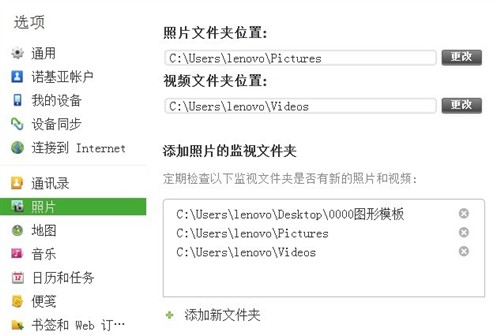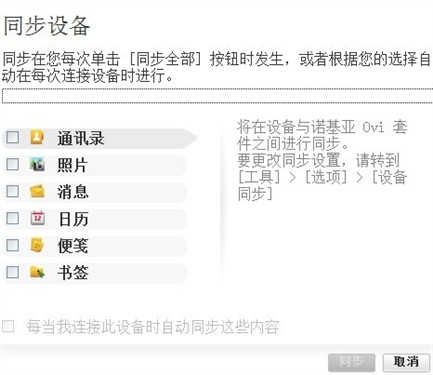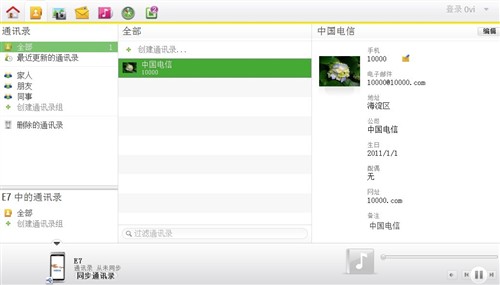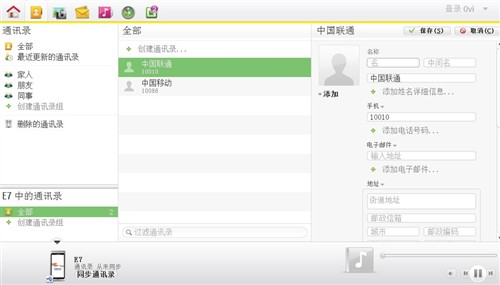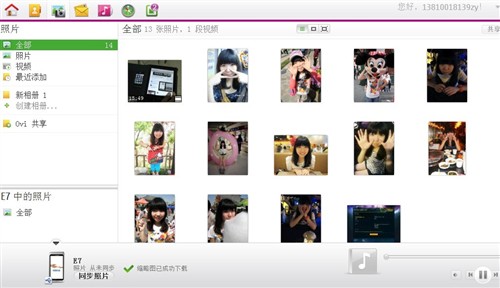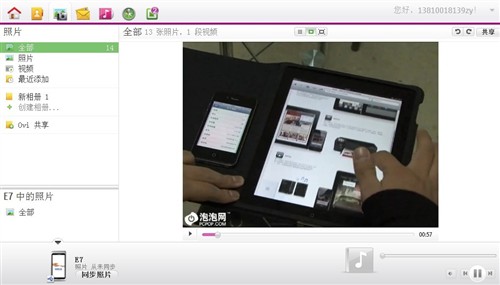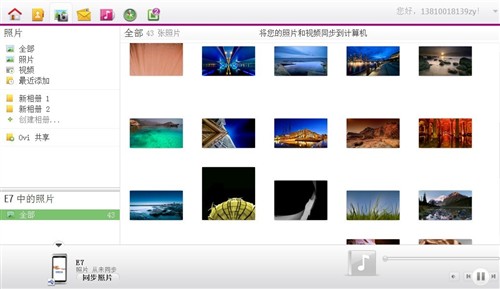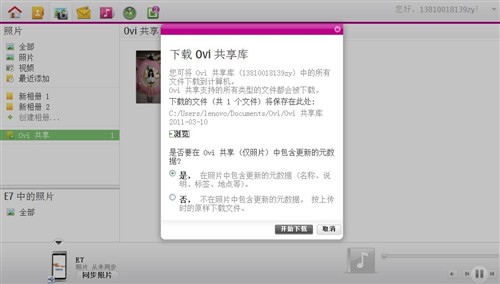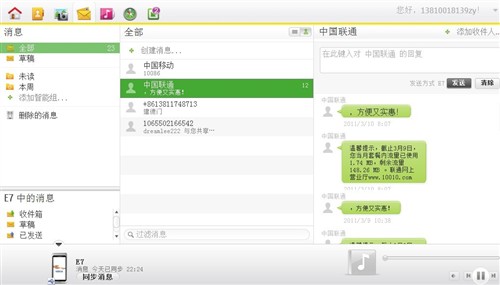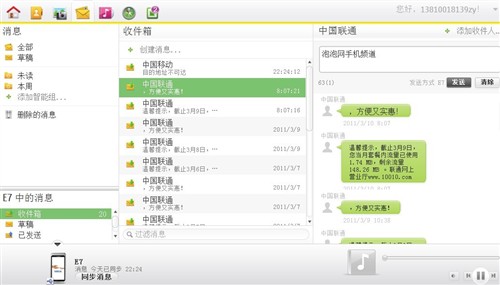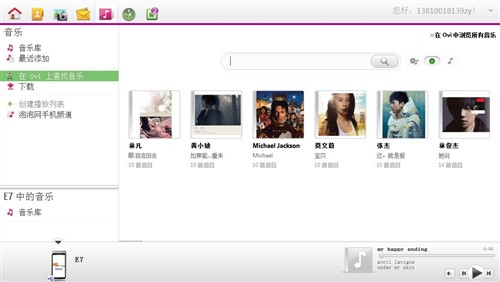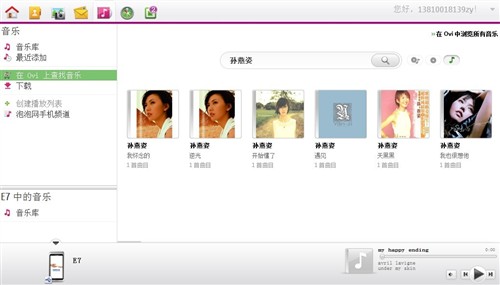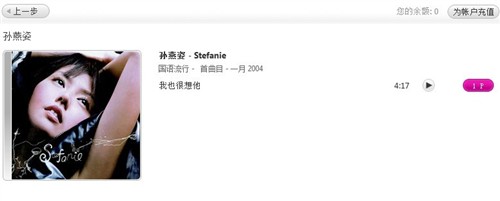诺基亚专属PC套件 Ovi Suite 3.0指南
泡泡网手机频道3月11日 对于每位诺基亚手机使用者来说,“Ovi”想必大家都不陌生。那么PC端的Ovi Suite您是否有使用过呢?
Ovi能够管理您的在线媒体内容及活动,而PC版Ovi Suite则可帮助您在离线状态下,在个人电脑上以及电脑和移动终端之间管理这些媒体内容。Ovi页面顶部用户熟识的体验套件图标是您离线进入各种应用的“窗口”。
Ovi Suite可以为您实现轻松上传和获取手机上的内容,在计算机上用诺基亚Ovi套件下载音乐和地图。当您的手机和计算机协同工作时,您可以有更多时间做您喜欢的事情。
诺基亚Ovi套件提供了一种新的方法以实现诺基亚设备与计算机之间的内容管理和传送。通过诺基亚Ovi套件,可以在您的计算机和诺基亚设备之间对消息、联系人、照片、音乐及其他内容进行移动,并可在Ovi.com上共享您的照片和视频。也可以使您的诺基亚设备与计算机保持同步、将您的设备软件更新到最新版本,保护并随时访问重要内容。
诺基亚Ovi套件3.0为PC版Ovi Suite的最新版本,在之前原有功能基础上又有了不错的改进。接下来,我将带您一起亲身体验一下诺基亚Ovi Suite 3.0。
在诺基亚Ovi Suite 3.0之前,大家需要做好两个准备,首先是到官方网站下载最新的Ovi Suite 3.0安装程序,然后还需要注册一个Ovi通用账号。

首先第一步,用户在官方网站上下载的Ovi Suite安装程序为诺基亚专用应用。双击文件后便会进入安装界面,而用户无需过多操作,仅需下一步便可完成PC端Ovi Suite的安装。
手机与Ovi Suite连接方式一:USB连接模式
USB连接模式非常简单,大家仅需按照下方图中标注方式便可轻松实现手机与Ovi Suite之间的互联。
在连接完成后一路点击下一步便会到达登陆账号界面,见下图:
如果大家之前有使用过Ovi产品,那么使用同一个账号登陆即可;如果是第一次使用Ovi产品,点击注册便可设定一个新账号,整个注册过程仅需2分钟时间,使用体验感非常好。手机与Ovi Suite连接方式二:蓝牙连接模式
在USB连接模式第一张图片下方大家可以轻松找到蓝牙连接功能入口,点击后Ovi Suite便会自动搜索周边的蓝牙设备,找到您的手机后进行匹配即可完成连接。
注:只有在第一次使用Ovi Suite需要用户必须连接设备与登陆账号,而激活后再次进入则无需连接设备或登陆。
在完成了上一页内容中的准备工作后,大家便可进入Ovi Suite 3.0主界面,清新的界面布局不但可以让人找到Ovi应用商店那种熟悉的感觉,一眼看去更能看到丰富的实用功能。
Ovi Suite主界面
传统SD卡导入文件模式
相信对于所有人来说Ovi Suite简洁美观的功能界面相比传统的SD卡文件夹界面更富交互性,也可以让新手用户更容易的找到想要管理的内容。
Ovi Suite主界面菜单分布非常清晰,最上方为文字导航选项;主体部分左侧则为大家最为常用的通讯录、照片等同步内容,右侧为Ovi应用商店推荐内容;而在最下方则是连接设备信息以及一个便捷的音乐播放器。
轻松几步搞定个性设置
与其他PC软件一样,建议您在开始使用Ovi Suite之前先为其默认属性做一些个性需求设定,将令您日后的使用更为顺手。
点击Ovi Suite主页上方菜单栏中的工具选项,进入选项设置功能便会看到上方截图中的内容。
在这里,你首先可以为你的Ovi Suite做一些基本设置改变,比如开机启动、账号绑定、自动更新等设置。
而在下方的“我的设备”选项中可以为您的某个诺基亚手机进行备份相关的属性设置。
再往下的几个单独内容类别中都可以任由用户改变设置内容,比如在PC端的资源存放路径、通讯录导入习惯等细节内容设置。
注:在这里要说明一下Ovi Suite中提到的“监视文件夹”,实际就是PC端资源的存放地址。另外,当文件夹中有新内容加入时Ovi Suite也会给予用户第一时间的提示。
除了通过菜单栏中的工具对整个Ovi Suite软件进行设置,点击主界面下方的手机“同步设置”便可由用户自行选择同步内容种类。
既然已经完成了Ovi Suite的同步、管理等相关设置,下面我们就从第一个功能开始介绍——通讯录同步与管理。
通过Ovi Suite创建及管理联系人将会比手机更为直观,且操作更为便捷。而通过简单的同步过程便能将Ovi Suite及设备中的通讯录内容交互复制。
PC端Ovi Suite及设备通讯录管理
通过主页菜单栏下方的第二个“通讯录”图标便可进入通讯录同步及管理界面。在设备通讯录内容上方部分都是PC端Ovi Suite上存储的联系人信息。
点击某位联系人的选区时便可在右方看到联系人的各种详细信息。另外,点击联系人电话右侧的短信图标便可直接切换到后面介绍的Ovi Suite短信助手功能,这里先不做过多介绍。
当用户点击下方的设备通讯录相关菜单时便会在右侧显示存储于设备上的通讯录内容,在右侧同样可以看到更多的详细内容。
注:不论是PC端通讯录存储通讯录还是设备上的通讯录内容,双击某位联系人后,右侧的详细信息列表便会成为可编辑属性,用户可以随时对联系人各信息进行改动。
点击右侧的头像上传窗口便可为指定联系人设置个性头像,Ovi Suite上的支持格式包括JPEG、JPG、JPE、JFIF、PNG、BMP和GIF。
PC端Ovi Suite及设备通讯录一键同步
既然大家已经了解了如何通过Ovi Suite管理PC端软件与设备上的通讯录内容,那么下一步则是将两个不同的通讯录内容进行同步。
点击下方设备图标右侧的“同步通讯录”便可完成Ovi Suite与设备间的通讯录同步工作。
同步完成后你便会发现Ovi Suite中存储的通讯录内容与设备上的内容已经完全一致,通讯录的管理与同步功能便是如此简单便已经完成。
Ovi Suite所提供的第二个功能则是用户设备照片及视频内容的综合管理器,并且通过同一个Ovi账号还可以随时将资源进行共享。
分别点击Ovi Suite及设备都会在右侧看到相应的相册列表,而查看方式则包括缩略图、单独文件内容及全屏三种。
在任意照片区域通过右键便可进行相册转换、文件信息查询等工作,而在使用单独文件查看模式查看视频资源时更可直接进行播放。
与同步通讯录的方式一样,点击设备图标右侧的“同步照片”便可将设备与Ovi Suite中的照片及视频资源进行交互复制。
而在照片功能方面,Ovi共享功能不得不特别说明一下。在这里,您只需一个Ovi账号,便可随时将共享资料库中的内容下载到本地。
虽然诺基亚系列手机的短信发送体验一项是众多品牌手机中比较出众的,但对于喜爱短信聊天的朋友来说或许直接使用PC发送可以更为畅快。
在Ovi Suite信息管理界面,用户可以像使用常用网络聊天软件般享受短信聊天过程。
在想要发送短信时用户无需再进入手机设备中的短信操作界面,通过Ovi Suite短信功能界面右上角的发送窗口便可通过PC直接发送短信到指定手机号码,并且还可以支持短信的群发、转发与删除功能。
相比手机小键盘的输入方式,通过PC直接发送短信将可以为您节省更多宝贵的时间。
虽然Ovi Suite所提供的短信发送功能非常实用,但是如果可以考虑增加重要短信的密码锁定或许能为部分用户带来更大的帮助。
Ovi音乐商店相信早已家喻户晓,其高品质的资源内容深受广大用户喜爱。Ovi音乐商店拥有上百万首歌曲,不但有当红艺术家的热门金曲,也有以往实力唱将的经典力作,涵盖从舞曲到古典音乐再到摇滚乐的所有音乐。使用起来简单方便,您可以搜索特定的歌曲、专辑和艺术家,也可以直接在流派、排行榜和精彩专题中浏览热门音乐。
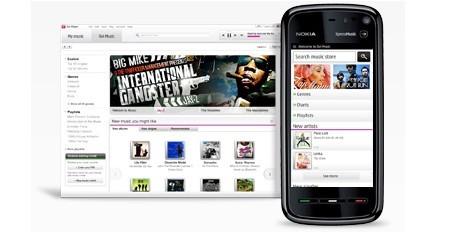
大家进入Ovi Suite中的音乐版块后估计一眼就会看到Ovi音乐搜索功能,先不要着急,先看一下存储于本地的音乐内容。
在这里,大家可以通过之前介绍过的增加“监控文件夹”向Ovi Suite中添加指定文件夹中的音乐。在左侧列中还可以随时为Ovi Suite中的音乐制作播放列表。
估计大家的注意力早已被Ovi音乐搜索功能所吸引,那么至于Ovi Suite基础的音乐播放及同步我就不多作介绍了。
Ovi Suite中内置的Ovi音乐搜索功能可以说是WEB版Ovi音乐商店搜索功能的完美移植,虽然没有了热辣的劲歌排行或分类内容,但仅凭一个强大的搜索功能便已经可以满足用户大部分的需求。
用户在使用时仅需键入歌手或音乐名便可以查看到相关的专辑或单独曲目内容,点击后则可以看到更为详细的内容。
由于Ovi音乐商店中的音乐都是版权内容,在保证高品质的同时也需要用户花费购买才可以随意享用。
总结:
Ovi Suite虽然在在功能上并没有做到最好,但其实用的功能已经可以帮助用户在很多方面更高效的完成手机与PC间的资源互换及备份工作。如果恰巧您是一名诺基亚手机用户,那么这款Ovi Suite工具软件将是您必不可少的好帮手。■<
关注我们